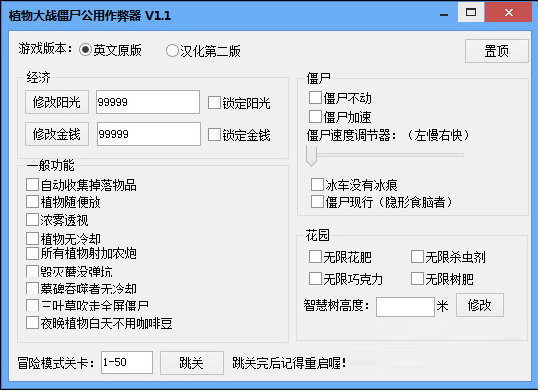Win11 22538.1010(KB5010882)官方预览版镜像下载_Win11最新预览版下载
Win11 22538 1010(KB5010882)官方预览版 V2022是微软今天早晨最新发布的Win11预览版本,此次更新是在22538的基础上更新的,并未做任何改动,主要是用于微软服务通道的测试。用户可以通过安装KB5010882获得!

Win11 22538.1010(KB5010882)官方预览版 V2022更新内容
Win11 22538.1000版本更新内容
TL;博士
此版本包括对 Build 22518 中引入的语音访问功能的一些更新,供内部人员试用!
除了一组很好的更改和改进之外,此版本还包括一些很好的修复。按下硬件按钮以提高/降低音量不应再导致 explorer.exe 对某些 Insider 崩溃。
与往常一样,请阅读下面记录的此版本的已知问题列表。
内部版本 22538 中的新增功能
语音访问更新
我们首先在Build 22518中引入了语音访问。语音访问是一种仅通过语音控制您的 PC 的全新体验。在今天的版本中,我们分享了一些语音访问更新,供 Windows 预览体验成员试用。
使用触摸键盘进行语音访问
触摸键盘的所有按键上出现编号的泪滴。
您可以使用带有语音访问权限的触摸键盘:
拼写单词,例如姓名和电子邮件地址。
输入数字,例如电话号码和地址。
输入标点符号和符号。
输入表情符号。
去做这个说这个
打开触摸键盘“显示键盘”
隐藏触摸键盘“隐藏键盘”
单击触摸键盘上的一个键“单击 [数字]”、“[数字]” 例如,“单击 2、“2”
使用触摸键盘时,您只能使用以下语音访问命令:
语音接入开/关命令,例如“语音接入唤醒”、“语音接入休眠”、“关闭麦克风”、“关闭语音接入”。
使用触摸键盘的命令,例如“隐藏键盘”、“单击 2”。
变化和改进
首次在Build 22518中引入的任务栏上带有天气的小部件的更新入口点现在应该可供开发频道中的所有 Windows 预览体验成员使用。
在 ALT + TAB、任务视图和 Snap 辅助中,显示所选内容的焦点矩形现在将使用您在 PC 上选择的强调色。
ALT + TAB 显示带有强调色的焦点矩形。
我们更新的 IME 和触摸键盘设计现在将显示在锁定屏幕上以及您输入帐户信息(例如用户名和密码)的位置。此更改目前首先推广到 Windows 预览体验成员的一个子集,我们将根据反馈随着时间的推移进行扩展。
从锁定屏幕看到的更新的触摸键盘设计。
显示在锁定屏幕上的更新的 IME 设计。
我们开始推出语音输入功能,可从 Microsoft Store 下载语音包,以实现基于设备的语音识别,从而分享更好的转录性能。
我们正在尝试提高操作系统各个区域中某些输入功能的可发现性。
有需要的可以再次直接访问ncpa.cpl。
我们为 Hyper-V 第 2 代 VM 添加了 HTTPS 引导。该功能默认启用。
对于支持它的 PC,现在可以直接在“设置”》“显示”》“HDR”下进行显示校准,而不必打开单独的“设置”页面。
修复
[一般的]
按下硬件按钮以提高/降低音量不应再导致 explorer.exe 对某些 Insider 崩溃。
我们认为,导致一些 Insider 在设置和其他地方看到文本的问题在之前的版本中不应该再在此版本中重现。
修复了导致讲述人在使用扫描模式时在文本框中崩溃的问题。
解决了对于某些 PC 而言,在从睡眠或休眠状态恢复后,视频播放会立即恢复但音频可能需要 10 秒才能开始播放的问题。
[文件管理器]
名为“高级”的文件夹不应再意外打开“设置”中的“高级共享设置”页面。
[搜索]
我们已经做了一些工作来解决一个问题,即在使用“从开始搜索”或单击“搜索”图标任务栏后键入时不会真正开始搜索,因为没有输入文本。如果知识兔您在升级后仍然遇到此问题,请在反馈中心的桌面环境 》 搜索下提交新的反馈。
[任务栏]
长格式的任务栏日期和时间不应再在辅助监视器上中断。
[设置]
蓝牙和设备下不应再有一个随机的空白条目。
修复了讲述人在 Windows 更新页面中将继续更新按钮读取为“检查更新”的问题。
转到“系统”》“显示”》“HDR”时,设置不应再崩溃。
修复了一个被认为是使用清除位置历史记录选项时设置崩溃的根本原因的问题。
解决了导致某些 Insider 在查看 Wi-Fi 网络属性时设置崩溃的问题。
对于拥有双网卡的人,网络属性中的“私有”和“公共”控件不应再闪烁。
如果知识兔您搜索“网络重置”,执行此操作的设置页面现在将出现在搜索结果中。
在“快速设置”中查看可用 Wi-Fi 网络列表时,信号强度指示器现在应该反映正确的信号强度,而不是全部显示全部强度。
[输入]
从个性化 》 文本输入 》 自定义主题中删除了“试用您的设置”框,因为它不起作用。
“设置”》“个性化”》“文本输入”》“自定义主题”中的自定义文本颜色现在应该实际应用于候选窗口/剪贴板历史/表情符号面板中的文本。
使用新的输入切换器解决了在快速来回切换输入时影响 Insiders 性能的问题。
在切换输入语言后第一次点击触摸键盘的表达输入区域中的搜索框不应再导致触摸键盘立即关闭。
修复了停靠时触摸键盘侧面和屏幕边缘之间意外的 1 像素间隙。
在 WIN + 句号的一般标点部分添加缺少的倒置 interrobang (⸘)。
[开窗]
对于在“设置”》“个性化”》“颜色”中使用自定义模式的用户,ALT + Tab、任务视图和 Snap Assist 的背景现在应遵循默认的 Windows 模式(明暗),而不是默认的应用程序模式。
在使用阿拉伯语或希伯来语显示语言时,在任务视图中拖放窗口现在应该再次向正确的方向拖动。
关闭包含 3 个或 4 个应用程序的快照组时,Explorer.exe 现在不应崩溃。
[小部件]
我们修复了如果知识兔您更改任务栏对齐方式会导致小部件按钮从任务栏中消失的问题。
当多台显示器连接到您的 PC 时,任务栏上的小部件内容不应在显示器之间不同步。
[语音访问]
修复了最近移除的麦克风显示为所选麦克风的问题。
解决了一个问题,以确保向屏幕阅读器用户宣布麦克风状态更改。
修复了第一次设置语音访问时确保在麦克风选择页面上为屏幕阅读器用户读出麦克风名称的问题。
修复了确保麦克风标签向屏幕阅读器用户传达当前麦克风状态的问题。
修复了使用“显示数字”命令在 Microsoft Edge 主页上显示重复数字标签的问题。
修复了命令“小写前一个字符”未按预期工作的问题。
修复了即使知识兔没有连接麦克风,语音访问也会给出错误消息说“语音访问唤醒”的问题。
修复了当两个 Microsoft Edge 窗口打开且其中一个最大化时,“切换到 Edge”命令未提示输入的问题。
修复了命令“转到字体”在 Microsoft Word 中没有给出预期结果的问题。
解决了当您连续讲话而没有任何停顿时“语音访问唤醒”命令未激活语音访问麦克风的问题。
解决了听写在桌面和文件资源管理器上无法正常工作的问题。
解决了命令“显示数字”未在焦点窗口上显示数字标签的问题。
[任务管理器]
修复了影响任务管理器可靠性的问题。
将任务管理器中的“应用历史记录”选项卡列名称从“磁贴更新”更新为“通知”。
注意:此处在来自活动开发分支的 Insider Preview 版本中提到的一些修复可能会进入已于 2021 年 10 月 5 日普遍可用的 Windows 11 已发布版本的服务更新。
已知的问题
[任务栏]
切换输入法时任务栏有时会闪烁。
[搜索]
单击任务栏上的搜索图标后,搜索面板可能无法打开。如果知识兔发生这种情况,请重新启动“Windows 资源管理器”进程,然后知识兔再次打开搜索面板。
[输入]
在 UAC 提示符下,不显示 IME 候选窗口。
[小部件]
任务栏左对齐时,不会显示温度等信息。这将在未来的更新中修复。
对于开发人员
您可以在aka.ms/windowsinsidersdk下载最新的 Windows Insider SDK 。
SDK NuGet 包现在也在NuGet Gallery | WindowsSDK其中包括:
用于 .NET 应用程序的.NET TFM 包,如ms/windowsinsidersdk中所述
每个架构的 Win32 头文件和库的C++ 包
当您只需要 MakeAppx.exe、MakePri.exe 和 SignTool.exe 等工具时,知识兔可以使用BuildTools 包
这些 NuGet 包分享对 SDK 的更精细访问,并更好地集成到 CI/CD 管道中。
关于开发频道
我们已将 Dev Channel 移回从我们活跃的开发分支 (RS_PRERELEASE) 接收构建。这些构建来自新开发周期的最早阶段,并使用我们工程师分享的最新进行中的代码。这些并不总是稳定的构建,有时您会在开发频道中看到阻止关键活动或需要解决方法的问题。请务必阅读我们博客文章中列出的已知问题,因为我们会在每次飞行中记录许多此类问题。
这些构建也与特定版本不匹配。这些构建的新功能和操作系统改进可能会在未来的 Windows 版本准备就绪时出现,我们可能会将它们作为完整的操作系统更新或服务版本分享。
开发渠道中的内部版本号高于 Beta 和发布预览渠道中的 Windows 11 预览版本。如果知识兔不执行干净安装回当前 Windows 11 的已发布版本,您将无法从 Dev 频道切换到 Beta 或 Release Preview 频道。
您没有看到此版本列出的任何功能吗?检查您的 Windows Insider 设置 以确保您在开发频道中。 在此处提交反馈 ,知识兔让我们知道事情是否按您预期的方式进行。
对于这些预发布版本,您在桌面右下角看到的桌面水印是正常的。
重要的内幕链接
想了解我们如何制作 Windows 11?查看我们的Inside Windows 11 网站,聆听并会见来自工程、设计和研究领域的制造商,分享他们在整个旅程中的见解和独特观点。
您可以在此处查看我们的 Windows 预览体验计划文档,包括迄今为止在构建中发布的所有新功能和更新的列表。
查看Flight Hub以全面了解 Insider 频道中的构建。
Win11 22538.1000(rs_prerelease) 官方原版 V2022.01安装方法
1、硬盘安装(注:禁止插入U盘)
先关闭电脑中的各种杀毒软件,否则容易出现安装失败
下载知识兔系统iso文件,并把iso文件解压到D盘或者其他盘,切记不能解压在桌面或解压在系统盘C盘,然后知识兔打开解压文件夹中的【一键安装系统】。
点击【立即重装系统】之后,全程自动安装。
备注:比较老的机型如安装失败需用【硬盘安装器(备用)】才可正常安装。
2、U盘安装(有U盘)
下载U盘启动盘制作工具,推荐【知识兔装机大师】。
插入U盘,一键制作USB启动盘,将下载的系统复制到已制作启动完成的U盘里,重启电脑,设置U盘为第一启动项,启动进入PE,运行桌面上的“PE一键装机”,即可启动GHOST进行镜像安装。
下载仅供下载体验和测试学习,不得商用和正当使用。
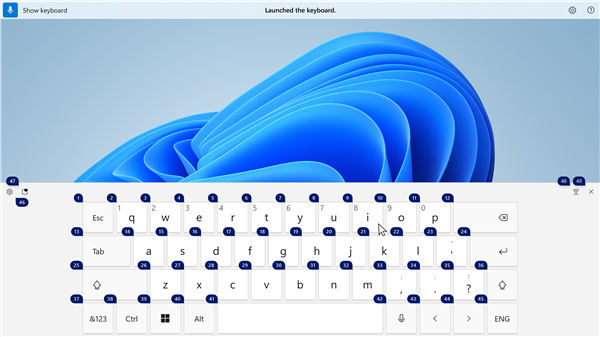
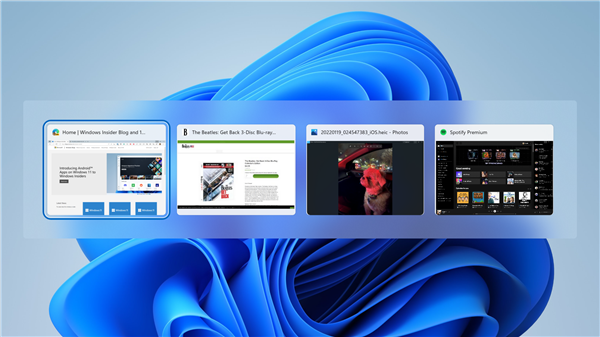
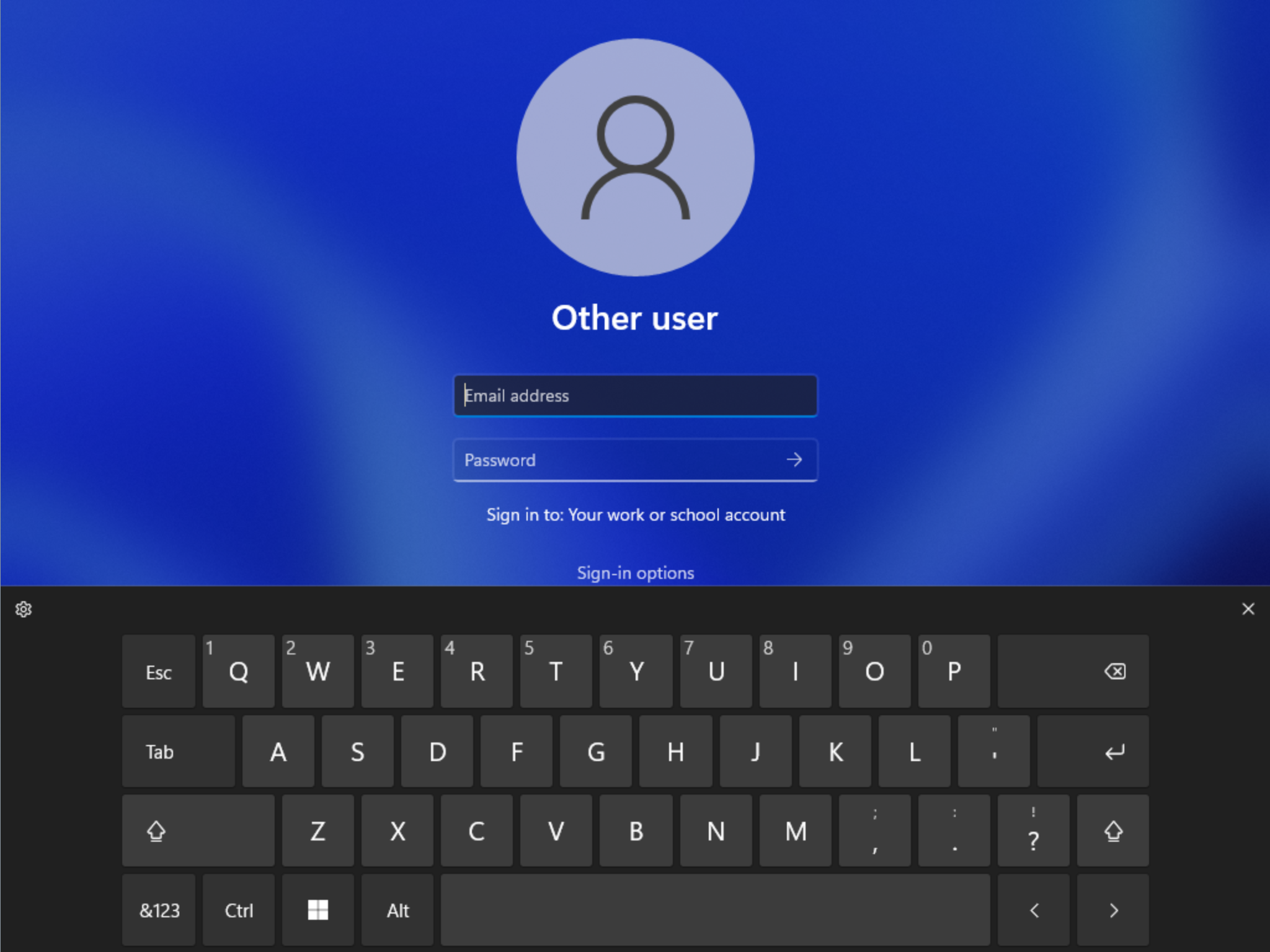
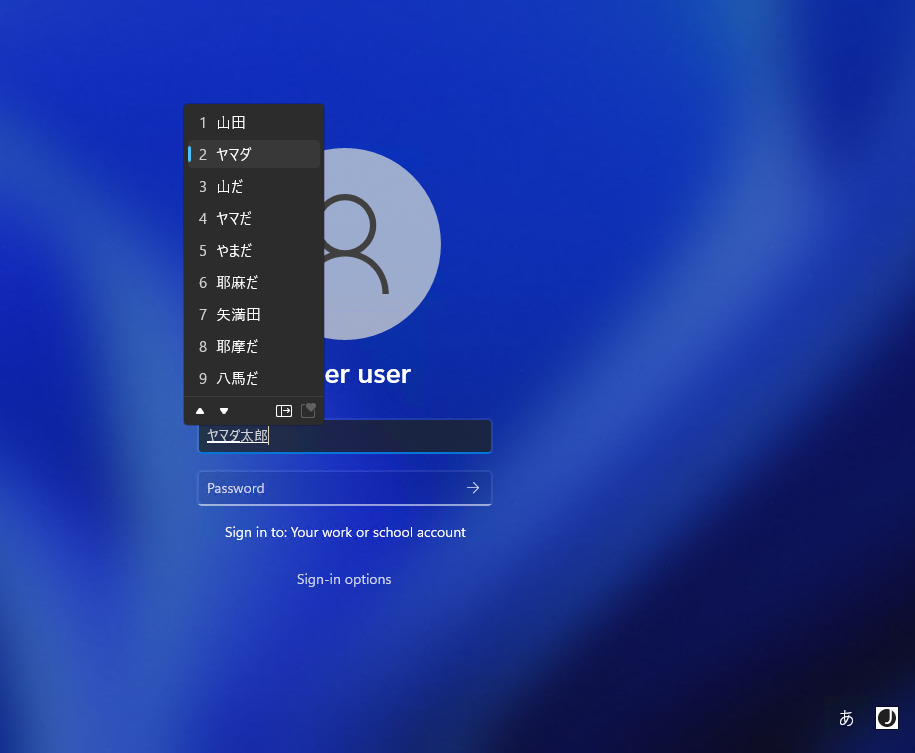
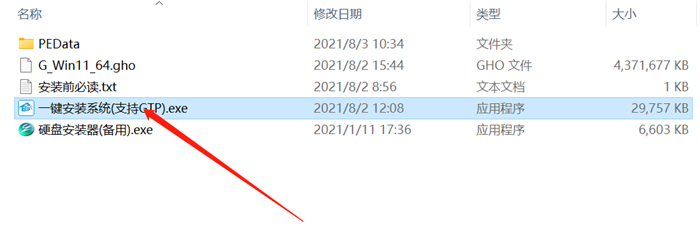
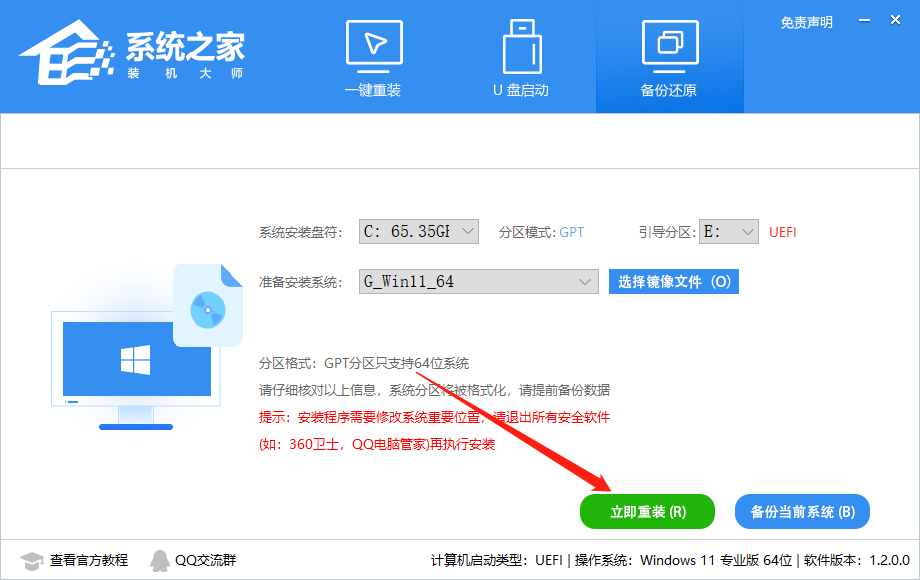
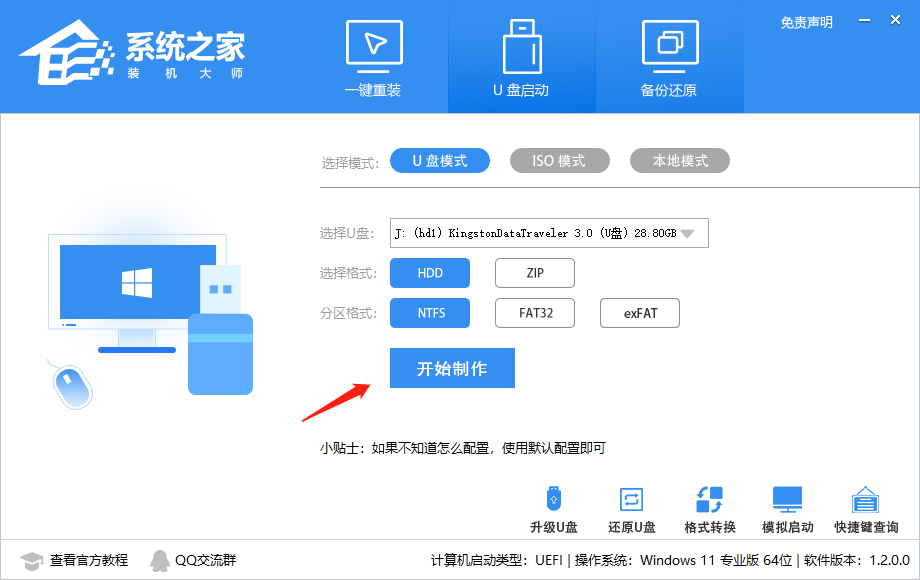

![PICS3D 2020破解版[免加密]_Crosslight PICS3D 2020(含破解补丁)](/d/p156/2-220420222641552.jpg)



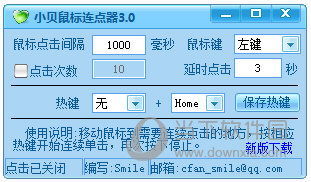
![rhino7破解版[亲测能用] _rhino v7.1吾爱破解版下载](/wp-content/uploads/2023/12/12/06/28071767980000.jpeg)